概要
このガイドでは、登録した仕訳を「財務応援」および「財務応援R4」のフォーマットでエクスポートする方法についてご説明します。
「財務応援」のフォーマットで仕訳をエクスポートすると、エクスポートした仕訳をそのまま「財務応援」および「財務応援R4」にインポートできます。
対象ページ
各種設定>他社ソフトデータの移行>財務応援
対象のお客さま
- マネーフォワード クラウド会計を「ひとり法人プラン」「スモールビジネスプラン」「ビジネスプラン」でご利用中のお客さま
- マネーフォワード クラウド確定申告を「パーソナルプラン」「パーソナルプラスプラン」でご利用中のお客さま
目次
「勘定科目」「補助科目」に検索キーを設定する方法
「勘定科目」「補助科目」に検索キーを設定する方法
「財務応援」および「財務応援R4」に移行する仕訳データをエクスポートするためには、勘定科目・補助科目・部門の「検索キー」に「財務応援」および「財務応援R4」で利用しているコードを設定する必要があります。
「勘定科目」と「補助科目」の検索キーは、各種設定>「勘定科目」画面で設定できます。

「部門」に検索キーを設定する方法
- 「各種設定」>「部門」画面で「部門」の右側に表示されている「編集」をクリックします。

- 「検索キー」に「財務応援」または「財務応援R4」で利用しているコードを入力します。
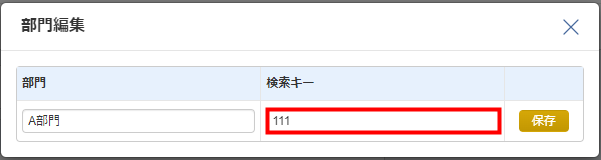
- 「保存」ボタンをクリックします。
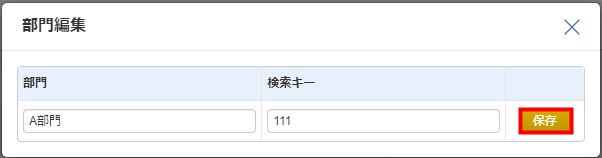
クラウド会計・確定申告から仕訳をエクスポートする手順
- 左メニューの「各種設定」をクリックし、「他社ソフトデータの移行」を選択します。
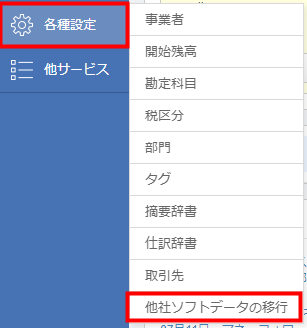
- 「他社ソフトデータの移行」画面で「財務応援」をクリックします。
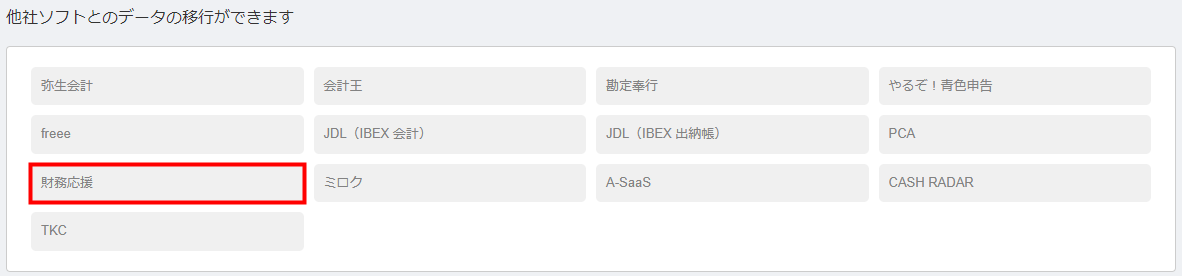
- 「財務応援」画面で「仕訳をエクスポート」の「エクスポート」ボタンをクリックします。
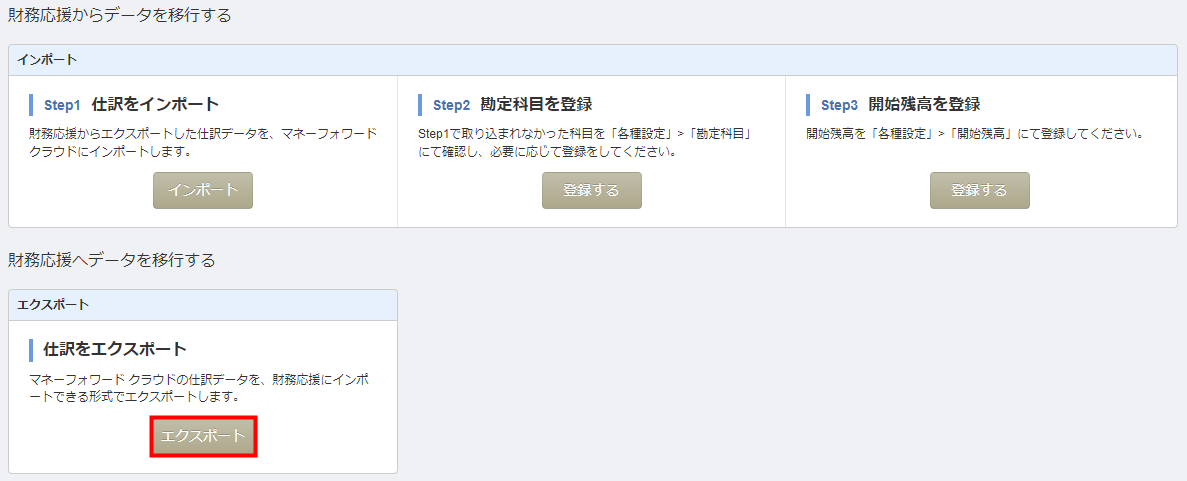
- 「財務応援のエクスポート」画面で「インポート先パッケージ」「開始日」「終了日」「勘定科目」「補助科目」「ソート順」を指定します。
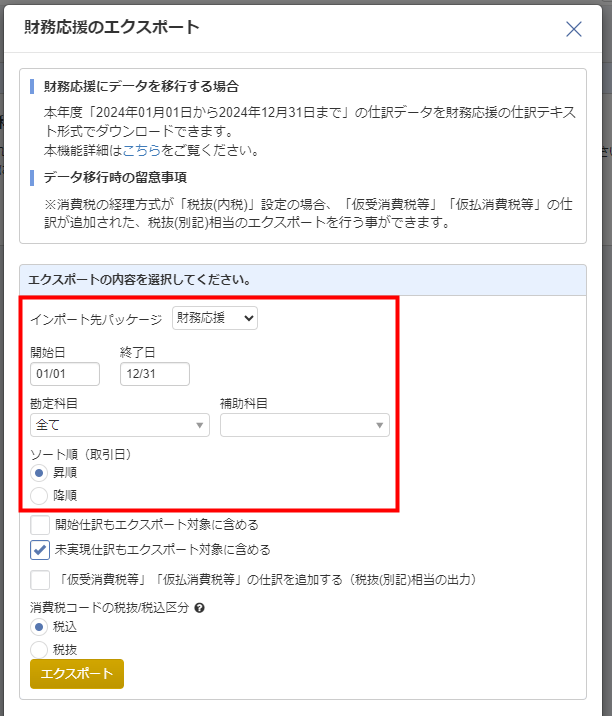
- 「エクスポートの内容を選択してください。」でエクスポート対象と消費税コードの区分を選択します。
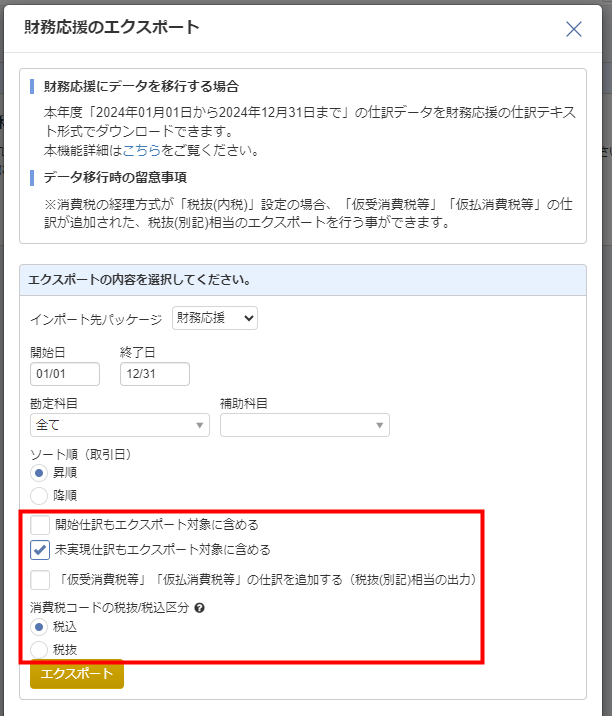
- 「エクスポート」ボタンをクリックします。
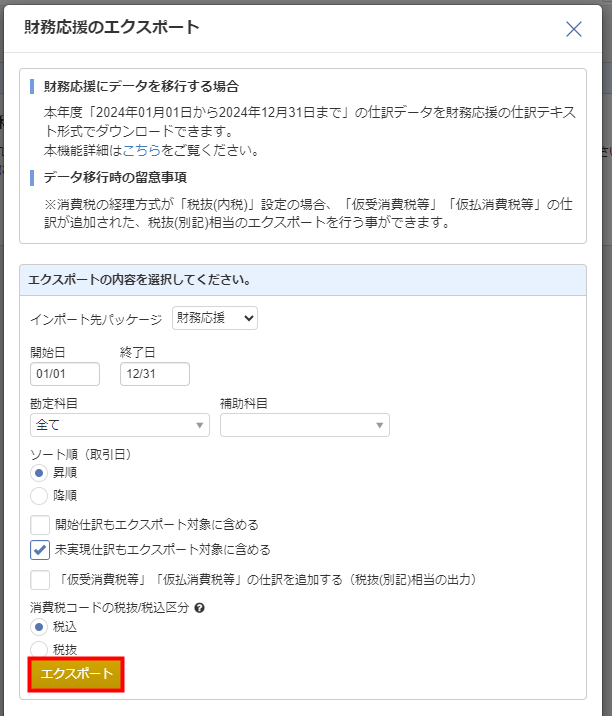
- 「仕訳テキストファイルのエクスポート」画面で「勘定科目」「補助科目」「部門」に「財務応援」または「財務応援R4」で利用しているコードを入力します。
「コードを検索キーとして登録/上書きします」にチェックを入れると、入力したコードを検索キーとして登録できます。
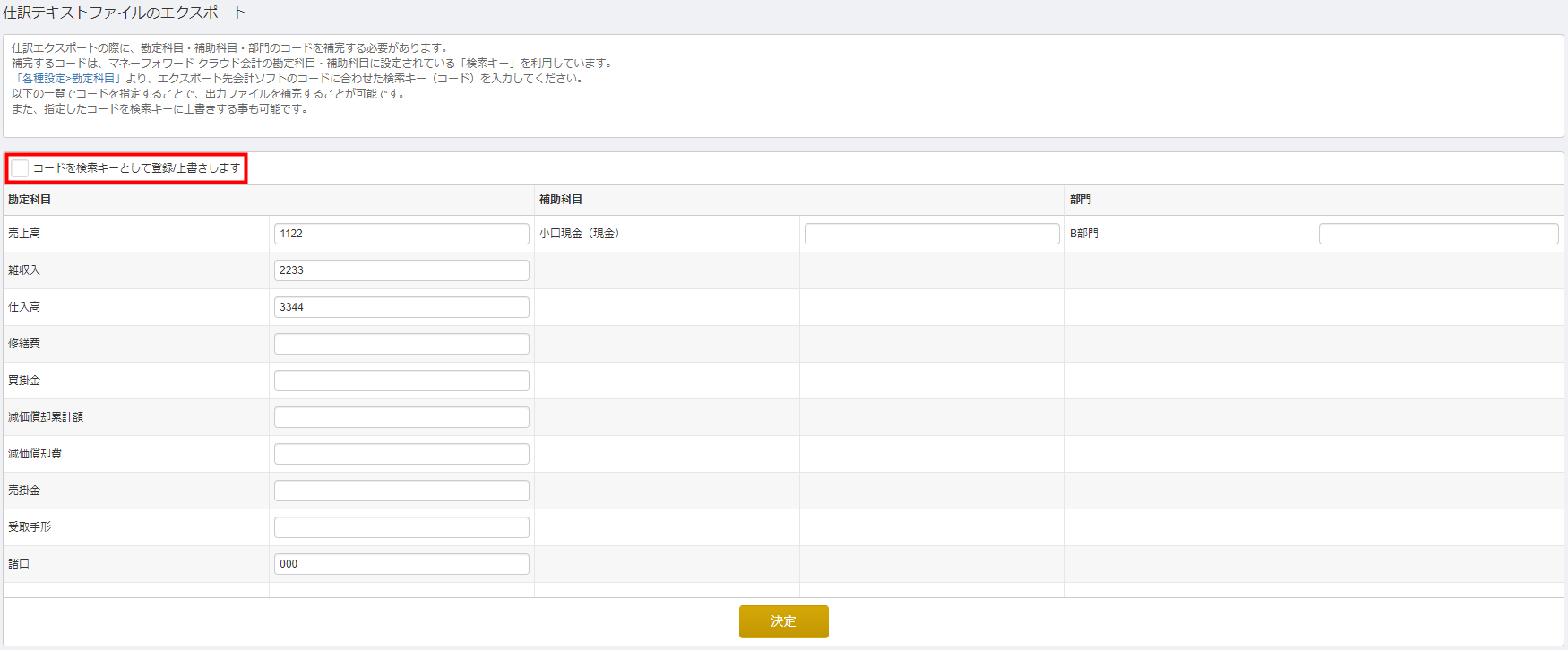
- 「決定」ボタンをクリックします。
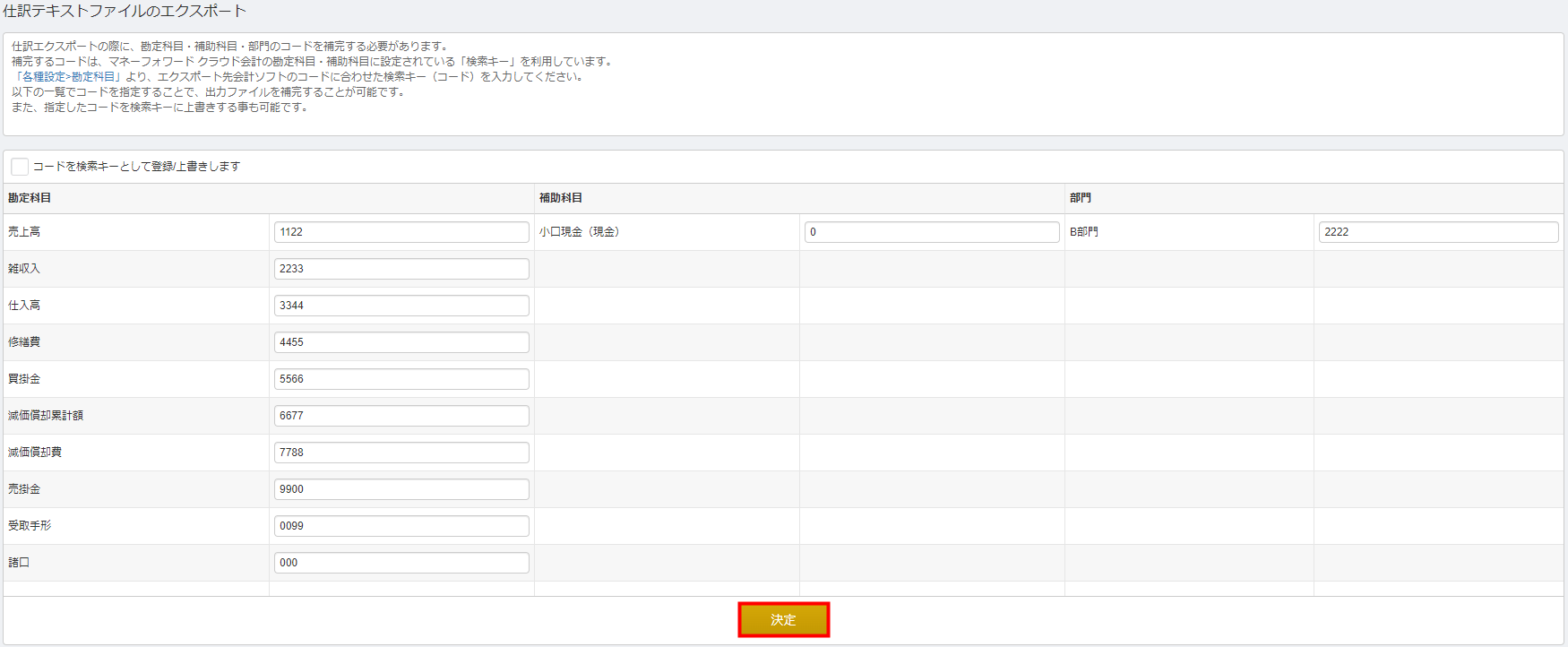
- 「書類管理」>「ストレージ」画面にファイルが作成されていることを確認します。

- 「経理方式」で「税抜(内税)」を設定している場合のみ、「財務応援のエクスポート」画面に【「仮受消費税等」「仮払消費税等」の仕訳を追加する(税抜(別記)相当の出力)】の項目が表示されます。
チェックを入れると、「税抜(別記)」形式で仕訳が出力されます。 - 「仕訳テキストファイルのエクスポート」画面は、出力対象の仕訳に使用されている「勘定科目」「補助科目」「部門」に検索キーが設定されていない場合や、検索キーに5文字以上の数字や英字等を設定している場合に表示されます。
「財務応援」および「財務応援R4」で仕訳をインポートする手順
「財務応援」にインポートする場合
「F10ユーティリティ」を選択し、「54.仕訳テキストファイル取込」をクリックしてファイルをインポートします。

出典:セイコーエプソン株式会社,「財務応援」(2017年10月30日)
「財務応援R4」にインポートする場合
業務メニューの「08.連動」を選択し、「33.仕訳データ取込」をクリックしてファイルをインポートします。
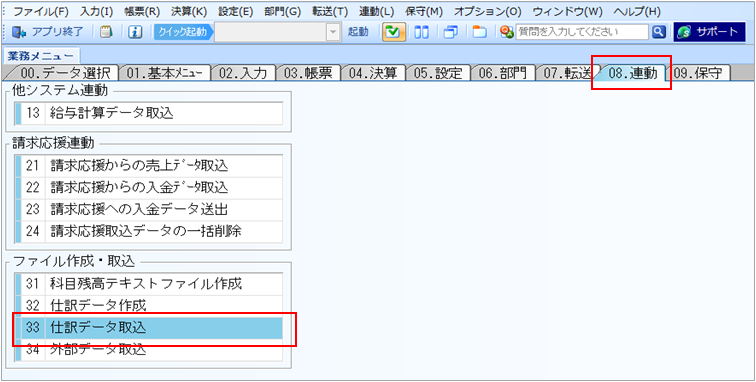
出典:セイコーエプソン株式会社,「財務応援R4」(2017年10月30日)
<ご注意>
摘要は48Byte(全角24文字・半角48文字相当)しか取り込めないため、文字数を超過した場合は48Byteまでに文字数を調整してから取り込んでください。
摘要は48Byte(全角24文字・半角48文字相当)しか取り込めないため、文字数を超過した場合は48Byteまでに文字数を調整してから取り込んでください。
更新日:2025年06月06日
※本サポートサイトは、マネーフォワード クラウドの操作方法等の案内を目的としており、法律的またはその他アドバイスの提供を目的としたものではありません。当社は本サイトに記載している内容の正確性・妥当性の確保に努めておりますが、実際のご利用にあたっては、個別の事情を適宜専門家に相談するなど、ご自身の判断でご利用ください。
このページで、お客さまの疑問は解決しましたか?
評価をご入力いただき、ご協力ありがとうございました。
頂いた内容は、当サイトのコンテンツの内容改善のためにのみ使用いたします。


よく見られているガイド
- 仕訳ガイド取引入力・仕訳
- 「連携サービスから入力」の使い方取引入力・仕訳
- 「メンバー追加・管理設定」の使い方全般設定(ユーザー、メンバー、プラン等)


